[Pełne rozwiązania] Jak naprawić aktualizację iOS 11/12 Frozen na iPhone / iPad
Ponieważ firma Apple wydała najnowszy system iOS 12w wersji beta wielu użytkowników decyduje się zaktualizować system iOS i zapoznać się z nowymi funkcjami systemu iOS 12. Jednak podczas aktualizacji systemu iOS 12/11 możesz spotkać się z różnymi sytuacjami, w tym zablokowaniem w trybie odzyskiwania, zablokowaniem w trybie DFU, zawieszeniem podczas aktualizacji itp. W tym artykule wymieniono 3 najlepsze rozwiązania do naprawienia iPhone zawiesza się podczas / po aktualizacji iOS 12 / 11.4 / 11.3 / 11.2 / 11.1 / 11.0.3.

Rozwiązanie 1: Uruchom ponownie / wymuś restart zamrożonego iPhone'a po aktualizacji iOS 12/11
Jeśli podczas aktualizacji znajdziesz swójiPhone / iPad / iPod utknął i przez długi czas Twoje urządzenie iOS nie zmieniło się. Następnie możesz zrestartować iPhone'a, w tradycyjnym przypadku możesz nacisnąć przycisk zasilania, aby wyłączyć urządzenie iOS. Ale w takim przypadku musisz wymusić ponowne uruchomienie urządzenia iOS. Kliknij, aby dowiedzieć się więcej na temat ponownego uruchamiania iPhone'a / iPada iOS 12/11.
- Na telefonie iPhone 7 lub iPhone 8: Naciśnij i przytrzymaj przyciski Uśpij / Obudź i Zmniejsz głośność przez co najmniej dziesięć sekund, aż zobaczysz logo Apple.
- Na iPhonie 6s i wcześniejszym, iPadzie lub iPodzie touch: Naciśnij i przytrzymaj przyciski Uśpij / Obudź i Strona główna przez co najmniej dziesięć sekund, aż zobaczysz logo Apple.
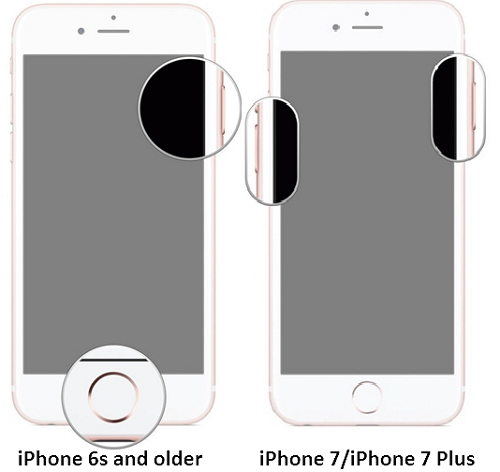
Rozwiązanie 2: Napraw zawieszoną aktualizację iOS 11/12 przy użyciu trybu przywracania Przywracanie
Jeśli nie możesz ręcznie naprawić tego rodzaju aktualizacjiutknął, przywracanie w trybie odzyskiwania może rozwiązać problem z zawieszaniem aktualizacji iOS 11 i iOS 12 na telefonie iPhone X / 8/8 Plus / 7/7 Plus / SE / 6s / 6 / 5s / 5. Tutaj zalecamy wypróbowanie za pomocą https://www.tenorshare.com/products/reiboot.html, bezpłatnego oprogramowania, które może włączyć i wyłączyć urządzenie iOS z trybu odzyskiwania i po prostu naprawić aktualizację zamrożoną.
Uruchom Tenorshare ReiBoot na komputerze i połącz sięna iPhonie / iPadzie / iPodzie z komputerem PC / Mac, kliknij „Wejdź w tryb odzyskiwania”, a gdy zobaczysz, że iTunes może wyświetlać ikony USB na ekranie urządzenia iOS, kliknij „Wyjdź z trybu odzyskiwania”.

Twój iPhone / iPad / iPod uruchomi się ponownie automatyczniea zobaczysz, że Twoje urządzenie iOS wróciło do normy. Możesz połączyć się z iTunes, aby przywrócić zamrożony iPhone / iPad po przejściu w tryb odzyskiwania, ale utracisz wszystkie dane na urządzeniu.
Rozwiązanie 3: Napraw system operacyjny, aby naprawić iPhone'a Frozen na logo Apple po aktualizacji iOS 11/12.
Po wypróbowaniu powyższych dwóch kroków, jeśli Twój iPhone / iPad / iPod nadal jest zawieszony na ekranie aktualizacji iOS 12 i iOS 11. Sugerujemy następnie, aby zastanowić się, czy coś jest nie tak z systemem operacyjnym.
Uruchom Tenorshare ReiBoot i wybierz „Napraw wszystkie zablokowane iOS”, a ten program automatycznie wykryje wydajność twojego urządzenia iOS 11/12 iOS.

Postępuj zgodnie ze szczegółowymi instrukcjami, aby domyślnie pobrać najnowszy pakiet oprogramowania iOS. Lub możesz samodzielnie zaimportować plik iOS IPSW.

Następnie poczekaj na zakończenie procesu systemu operacyjnego, iPhone / iPad / iPod iOS 11 i iOS 12 uruchomią się ponownie i staną się normalne.
To wszystko o tym, jak naprawić aktualizację iOS 11/12klocek podczas procesu aktualizacji iPhone'a / iPada / iPoda. Sytuacje takie jak iPhone zamrożony na logo Apple po aktualizacji iOS 11/12 mogą również użyć powyższej metody do rozwiązania.




![[Pełny przewodnik] Napraw iPhone'a z zamrożonym ekranem](/images/iphone-fix/full-guide-fix-a-frozen-screen-iphone.jpg)

![[Pełne rozwiązania] Jak odblokować iPhone'a 7/7 Plus za pomocą 6 sposobów](/images/iphone7-tips/full-solutions-how-to-unfreeze-iphone-77-plus-with-6-ways.jpg)


